В последнее время в различных чатах из-за нововведений Фб вижу много вопросов по поводу доменов и событий. В связи с этим решил написать подробный мануал.
*В данной статье есть упоминание соцсетей Instagram и Facebook запрещены в РФ; они принадлежат корпорации Meta, которая признана в РФ экстремистской.
Подписывайтесь на наши телеграм каналы для арбитражников и людей интересующихся трафиком:
CPAGRAM — Арбитраж трафика и маркетинг
Итак. На старте имеем:
-БМ;
-Домены прокинутые в CloudFlare (Если вы не используете CloudFlare, то нижеописанные действия с DNS, проделывайте у регистратора ваших доменов);
-Вайт с установленным пикселем на событие PageView и страница Thank-You-Page с событием Lead.
Алгоритм действий:
1) Заходим в БМ -> Безопасность бренда -> Добавляем домены
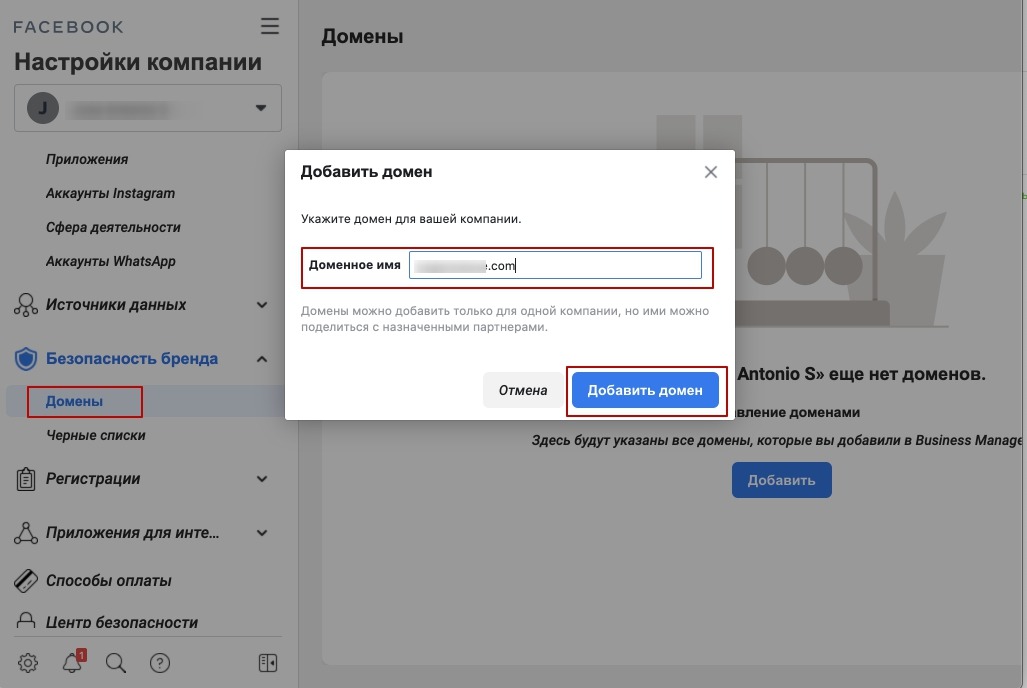
2) Копируем текстовую запись для DNS
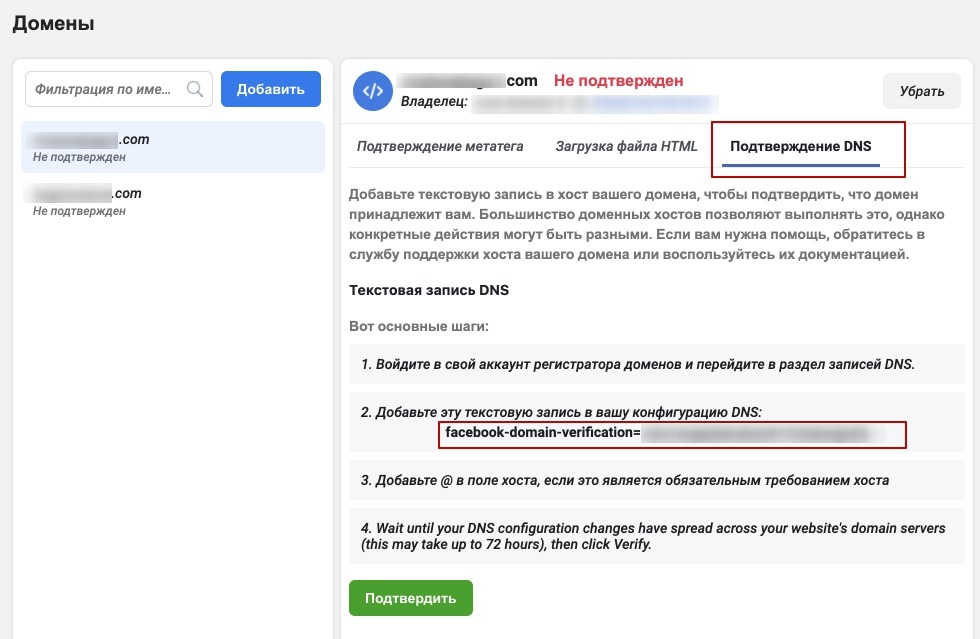
3) Идем в CloudFlare, выбираем наш домен и заходим во вкладку DNS. Добавляем TXT-запись: в имени пишем @, в поле content вписываем запись, скопированную в ФБ. Данное действие совершаем для всех доменов, которые хотим добавить в ФБ для данного БМ.
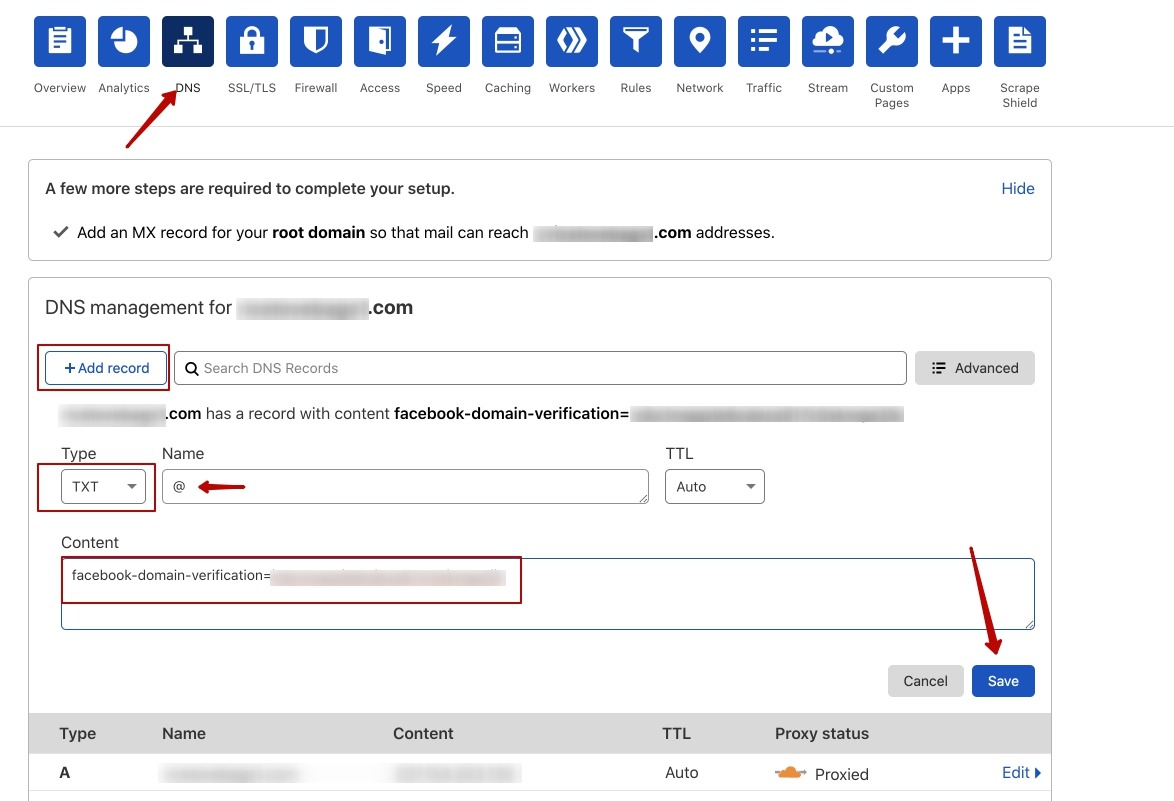
4) Возвращаемся в ФБ и жмем кнопку “Подтвердить”. Готово. Теперь домены должны быть подтверждены в ФБ.
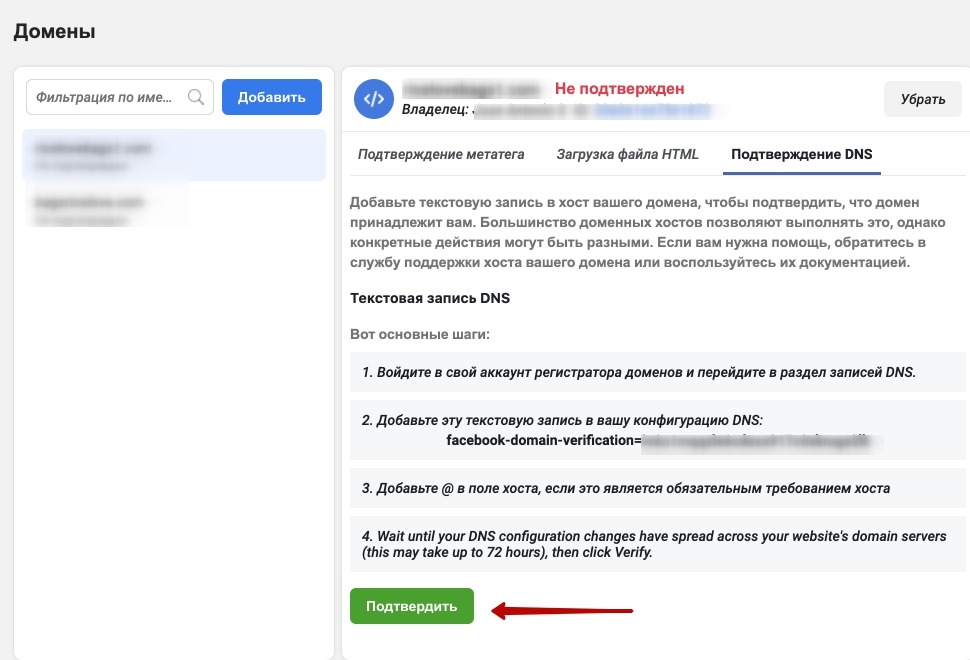
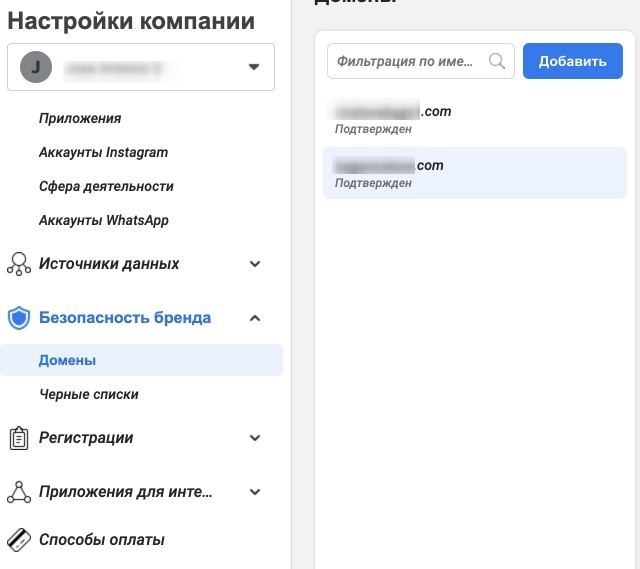
5) Теперь нужно создать пиксель. Для этого идем в БМ -> Источники данных -> Пиксель и создаем пиксель через кнопку “Добавить”.

6) Назначаем созданному пикселю людей и расшариваем рекл.аккаунты
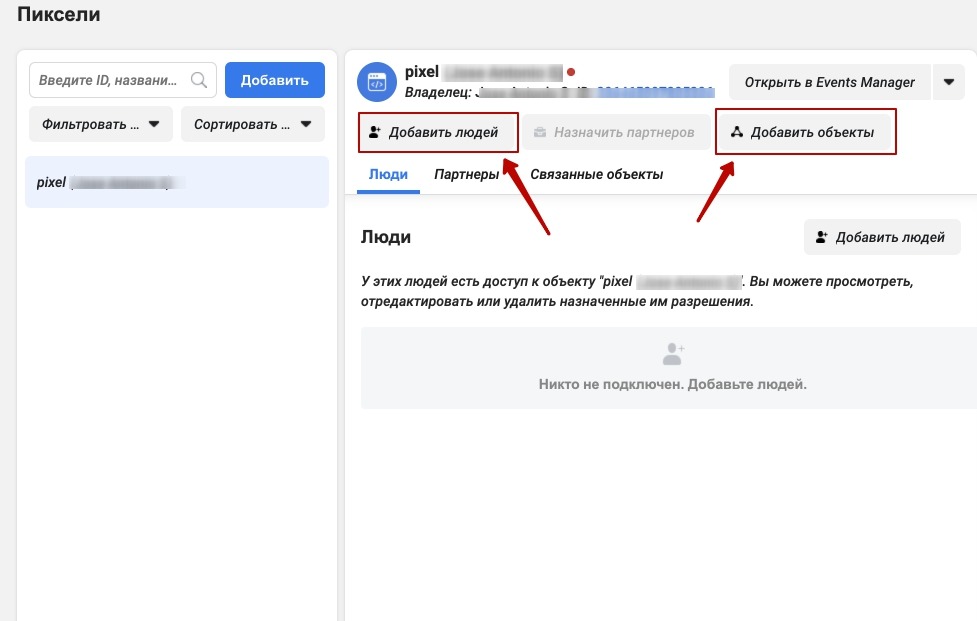
7) Переходим в Events Manager
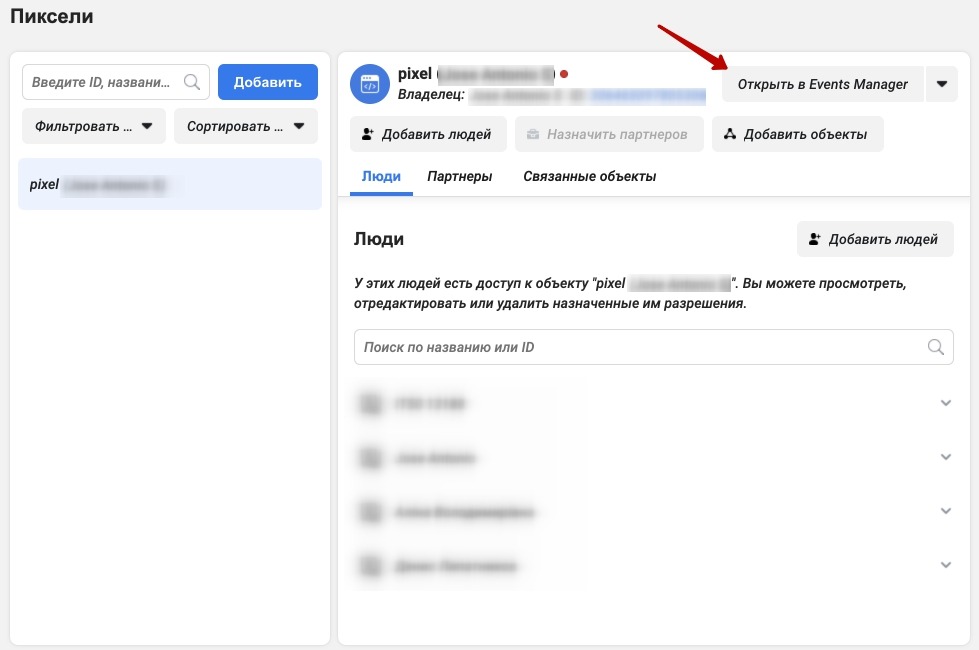
8) Переходим в “Тестирование событий” (предварительно на вайт ставим код пикселя с событием PageView). Вводим наш домен в специальное поле и жмем “Открыть сайт”.
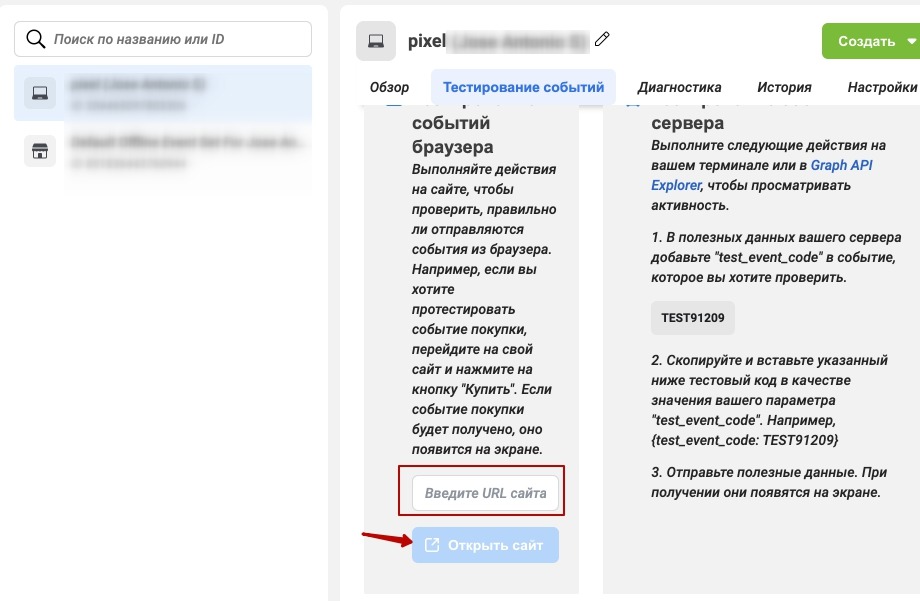
9) После этого ваш пиксель должен активироваться (загорится зеленым) и ФБ зафиксирует ваши заходы на вайт.
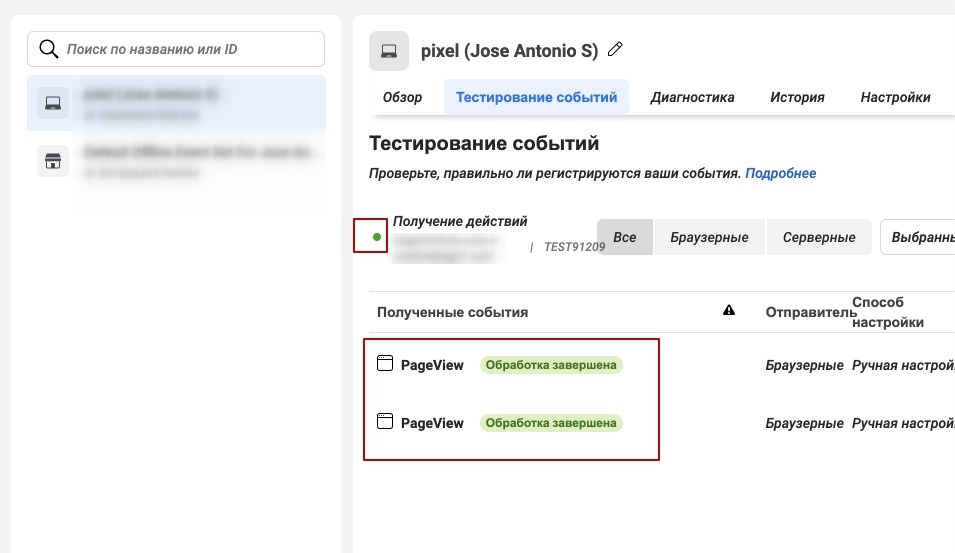
10) Далее идем в Настройки и добавляем наши домены в Разрешенный список.
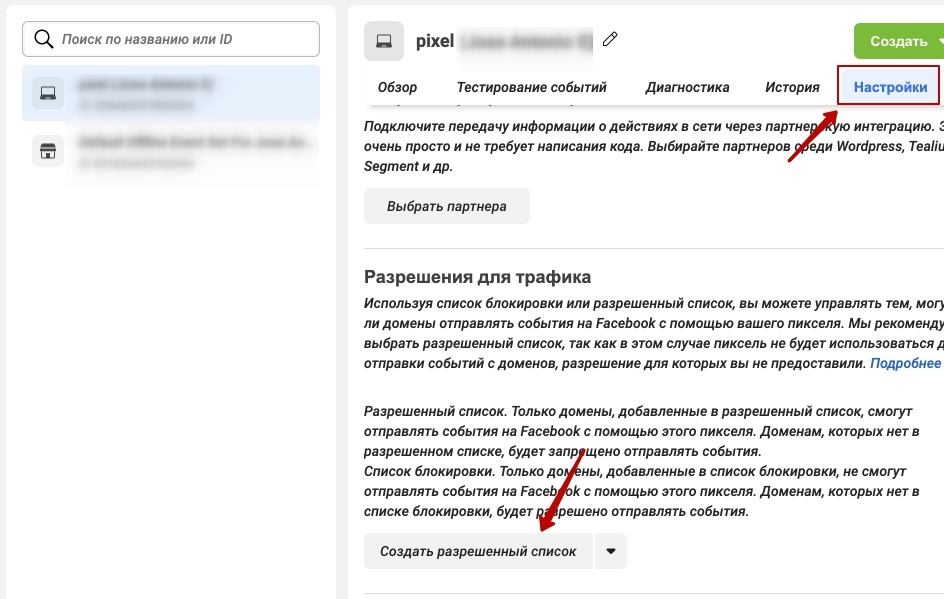
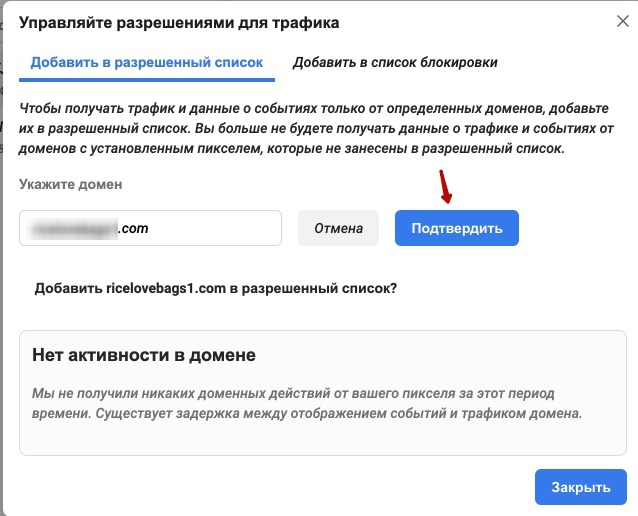
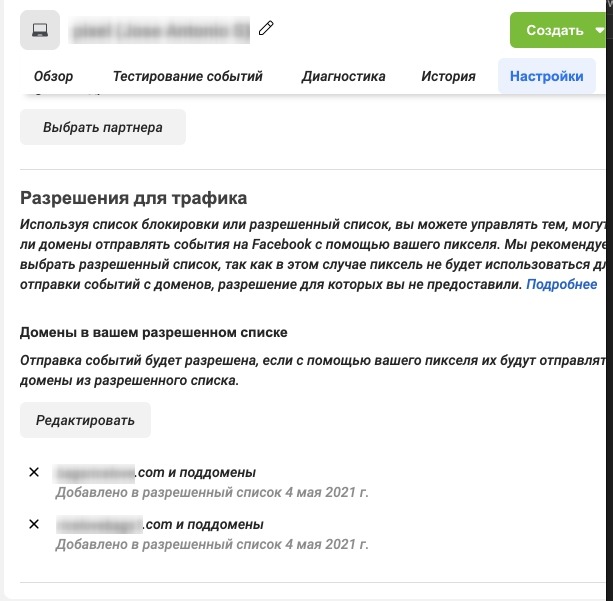
11) Переходим в Обзор -> Измерение на основе агрегированных данных о событиях -> Настроить веб-события
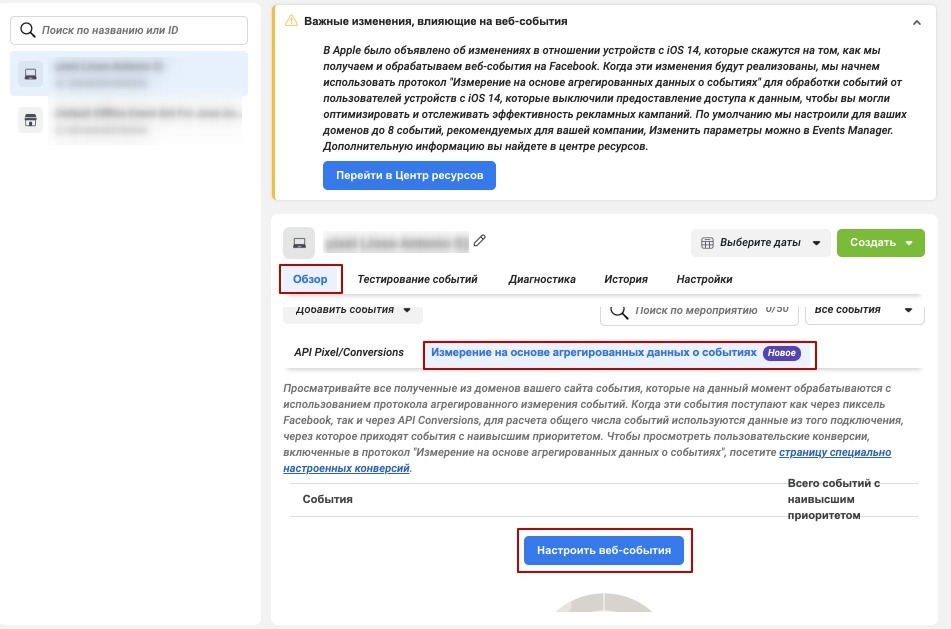
12) Далее вы должны добавить нужные вам события (в моем случае – это Лид) для каждого домена.

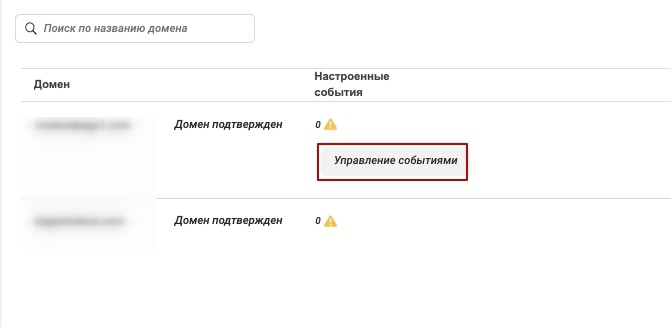
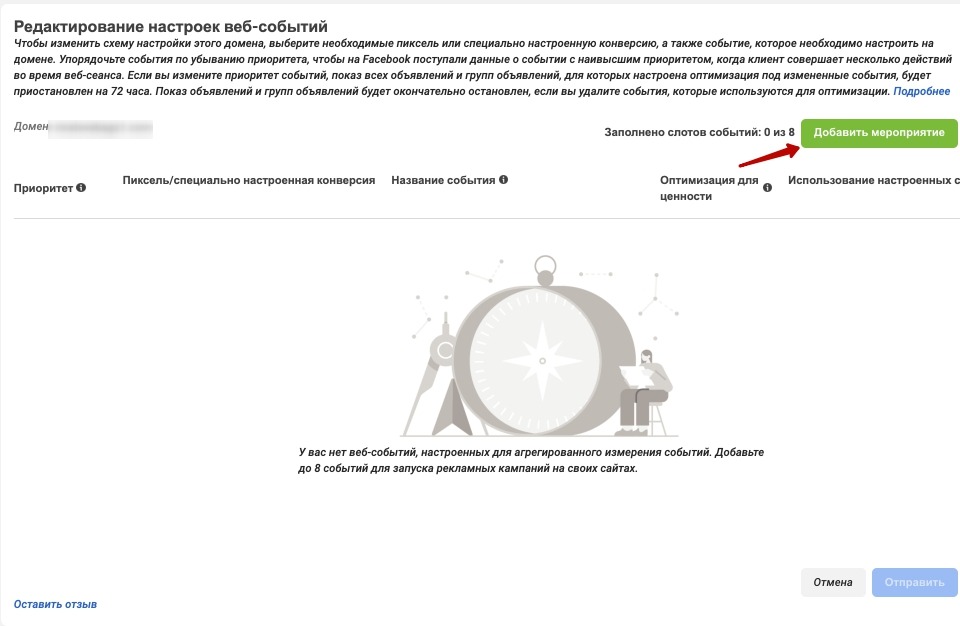
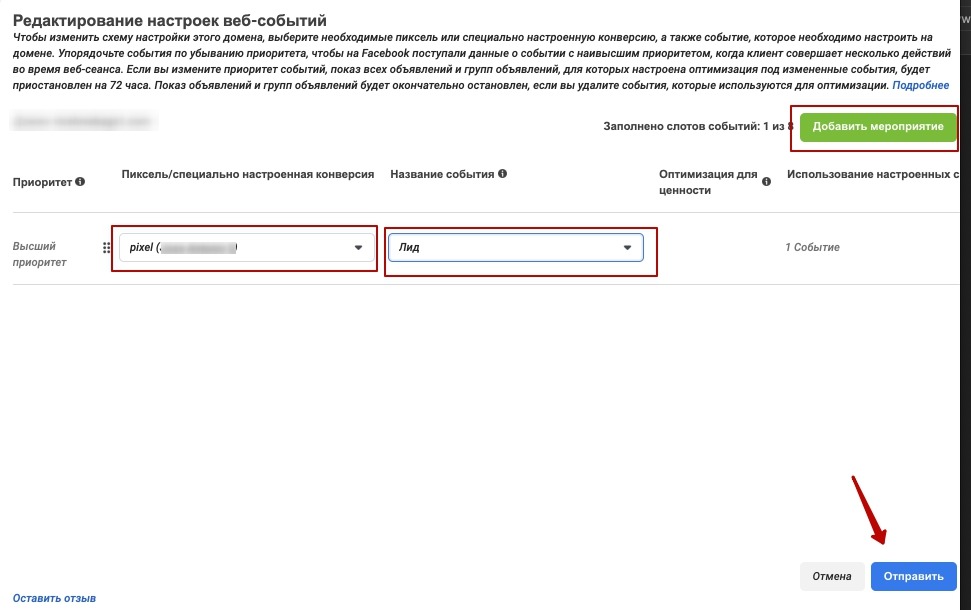
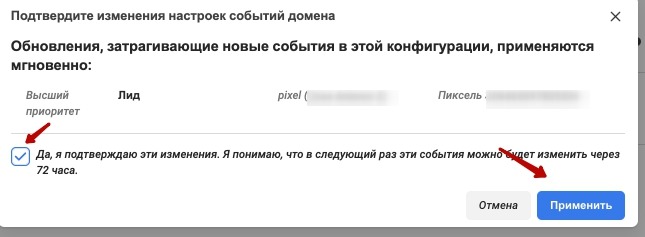
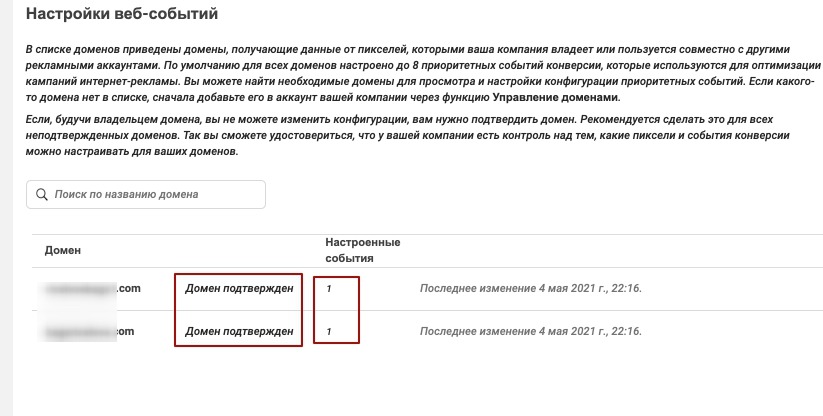
13) Готово. Теперь можно запускать кампании за Лиды (изначально событие Лид будет неактивным, но после первой зарегистрированной конверсии, это исправится. Можете самостоятельно прокинуть тестовый лид). При настройке РК и выборе события конверсии, справа, можно будет увидеть разрешенные домены для этого события.

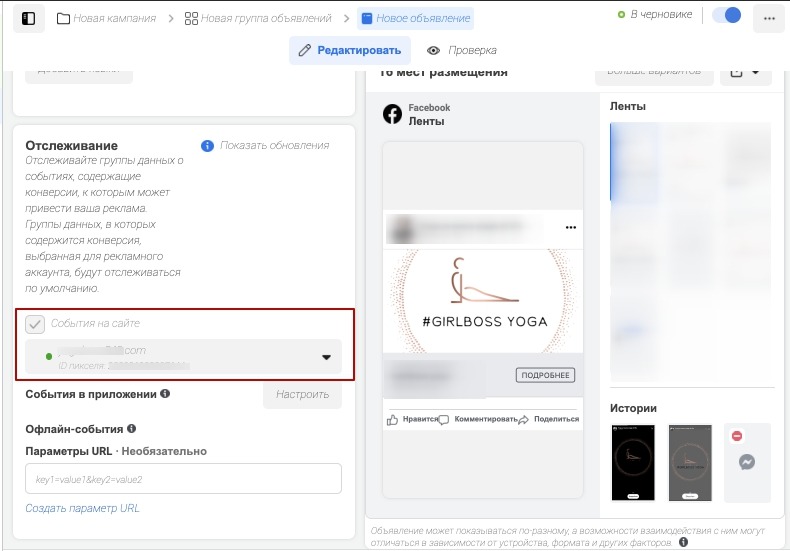
Можно ли добавить несколько поддоменов?
Да, можно. Но для этого нужно немного по-другому добавлять TXT-записи в CloudFlare. Сейчас расскажу подробнее.
1) Заходим в БМ -> Безопасность бренда -> Добавляем наши домены.
2) Заходим в CF, выбираем домен, переходим во вкладку DNS. Добавляем TXT-записи из ФБ, но в поле Name вместо “@” прописываем наш поддомен. Это действие проделываем для всех поддоменов, которые хотим добавить в БМ.
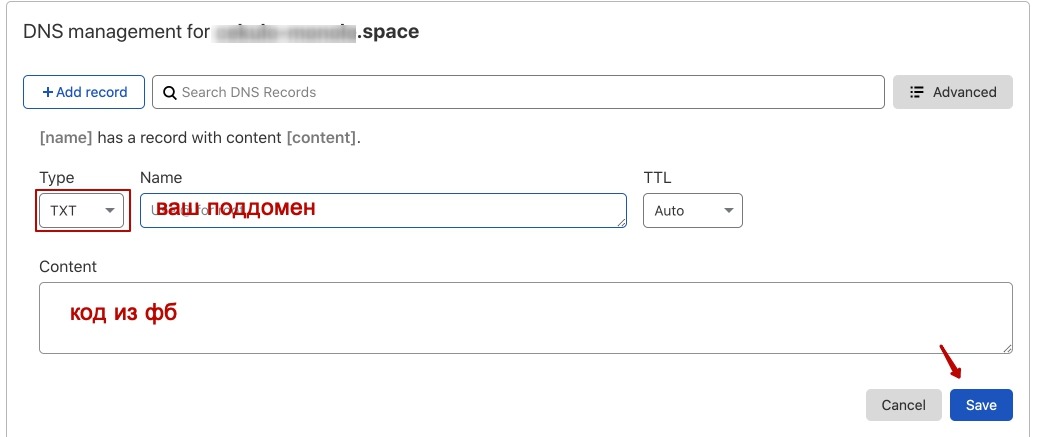
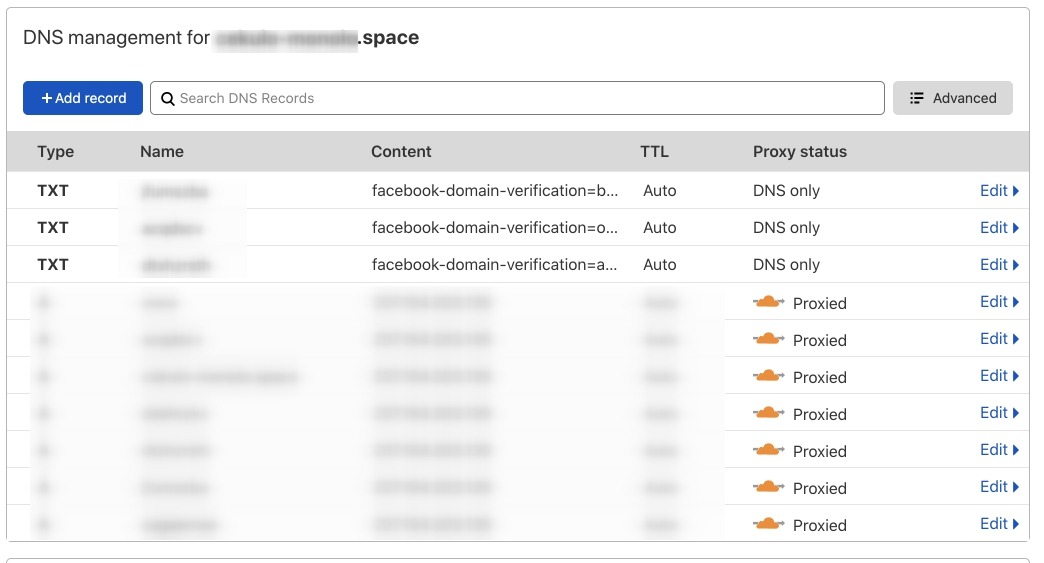
3) Возвращаемся в ФБ, в настройки доменов, жмем кнопку Подтвердить. Готово.
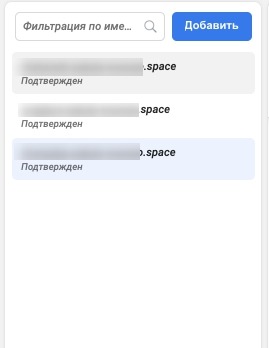
Можно ли добавить один и тот же домен в несколько БМов?
Нет, нельзя. ФБ будет ругаться на то, что данный домен уже зарегистрирован в другой компании.
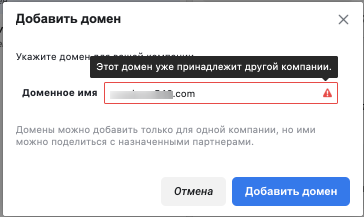
Но можно расшарить добавленные домены на другие БМы через добавления партнеров. Но в этом случае не забывайте расшаривать и ваш пиксель.
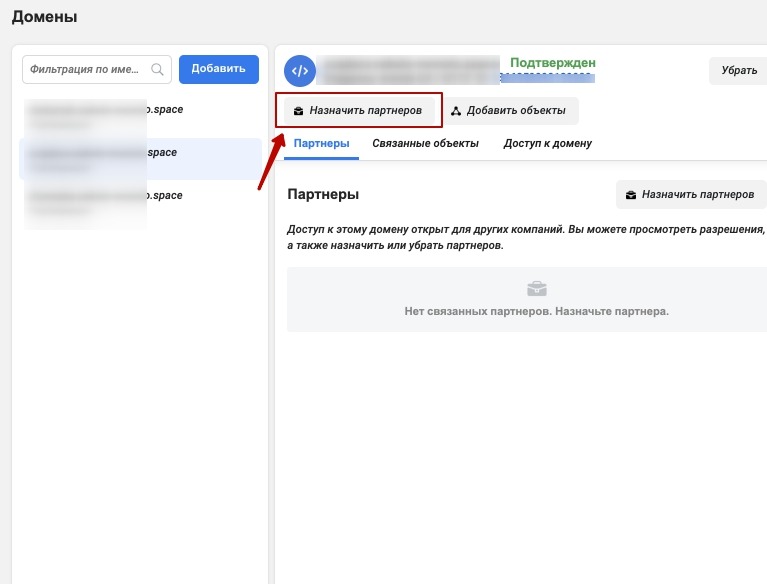
Сколько доменов можно добавить в БМ?
Ограничений по количеству доменов нет.
Более подробную информацию о доменах и событиях можете прочитать здесь:
https://www.facebook.com/business/help/721422165168355
https://www.facebook.com/business/help/422408905612648
https://developers.facebook.com/docs/sharing/domain-verification
Задать вопрос или поделиться интересной информацией можно в нашем околоарбитражном чатике.
Возможно вас так же заинтересует статья — Кейс: 1361$ на Перу на оффере Zenza-Peru
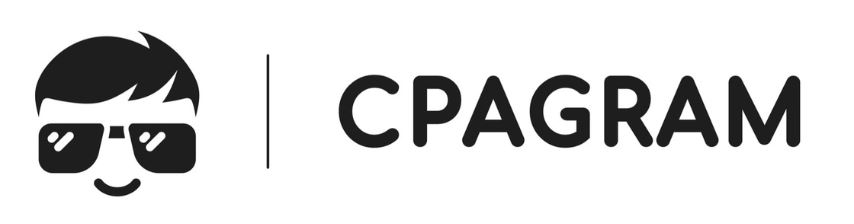






















0 Comments